Sobre este programa
PC OptiClean é uma ferramenta de otimização do sistema questionável, classificada como um programa potencialmente indesejado (PUP). É um daqueles programas de computador que irão oferecer para limpar seu computador de vários problemas, mas não de graça.
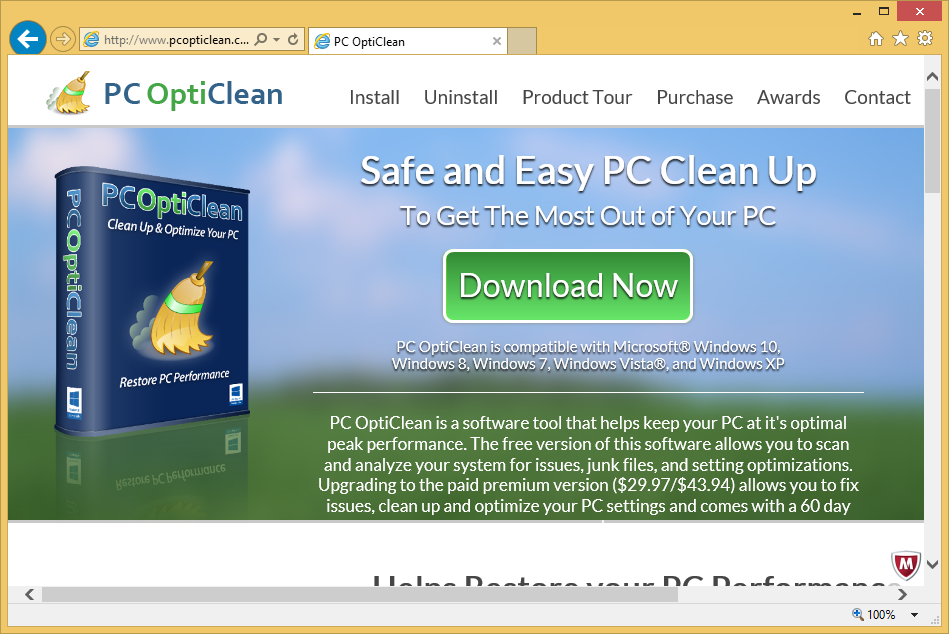
A razão é classificado como um programa potencialmente indesejado é porque, pode entrar um computador através de feixes de freeware, que significa que os usuários podem nem sequer percebem que instalada no início. Se você tem através de feixes de freeware, você precisa começar a prestar mais atenção a como instalar programas e se você instalou-lo você mesmo, olhar para programas mais cuidadosamente antes de instalá-las. Este filhote irá digitalizar seu computador, informá-lo sobre todos os tipos de supostamente sérios problemas e corrigi-los para você, então, oferecer. No entanto, primeiro você precisaria obter a versão completa, que não é de graça. Nós recomendamos fortemente que você excluir PC OptiClean.
Como ele para instalar?
Está disponível no seu site oficial, pcopticlean.com, mas é mais provável que conseguiu através de feixes de freeware. Isso poderia foram adicionado ao freeware como uma oferta extra, e se você não notou isso, era permitido para instalar. Para evitar estas instalações indesejadas no futuro, escolher configurações avançadas ou personalizada ao instalar freeware e certifique-se de que você desmarcar todos os itens que aparecem lá. Os itens será apenas visível nessas configurações, então optar por não usar padrão. Em qualquer caso, independentemente da forma como você entendeu, sugerimos que você remover PC OptiClean.
Por que desinstalar o PC OptiClean?
O filhote irá oferecer para digitalizar seu computador imediatamente após você instalá-lo. Os resultados da verificação podem te mostrar um monte de problemas, alguns podem ser apresentado como muito grave, mas na realidade, eles poderiam ser muito menores e não afetar o seu computador em tudo. Também pode haver um grande número deles, e esta é uma táctica comum usada para usuários de pressão em comprar a versão completa, o que é necessário para ‘corrigir’ o seu computador. Se você não comprá-lo, isso pode incomodar você com pop-ups constantes sobre a versão completa, caso em que não somente será inútil, mas igualmente irritante. E a versão Premium é US $29,97, enquanto Pro Premium é atualmente US $13,97 com um desconto (o preço normal é US $74,73). Se você optar por comprá-lo, mesmo que nós recomendamos que você exclua PC OptiClean, existem algumas coisa que você deve estar ciente de. A empresa por trás deste software poderia você entrar em algum jogo ou competição sem a sua aprovação, fornecendo partes questionáveis com suas informações privadas, mas eles alegam que não tem controle sobre como esses terceiros utilizam as informações. Para obter mais informações, leia os termos de uso em seu site, você encontrará coisas interessantes lá.
PC OptiClean
Se você decidiu remover PC OptiClean, você pode fazer isso de duas maneiras. Software anti-spyware deve classificá-lo como uma ameaça, então você pode usá-lo para desinstalar o PC OptiClean. No entanto, se você preferir a remoção manual de PC OptiClean, você encontrará instruções abaixo neste artigo.
Offers
Baixar ferramenta de remoçãoto scan for PC OptiCleanUse our recommended removal tool to scan for PC OptiClean. Trial version of provides detection of computer threats like PC OptiClean and assists in its removal for FREE. You can delete detected registry entries, files and processes yourself or purchase a full version.
More information about SpyWarrior and Uninstall Instructions. Please review SpyWarrior EULA and Privacy Policy. SpyWarrior scanner is free. If it detects a malware, purchase its full version to remove it.

Detalhes de revisão de WiperSoft WiperSoft é uma ferramenta de segurança que oferece segurança em tempo real contra ameaças potenciais. Hoje em dia, muitos usuários tendem a baixar software liv ...
Baixar|mais


É MacKeeper um vírus?MacKeeper não é um vírus, nem é uma fraude. Enquanto existem várias opiniões sobre o programa na Internet, muitas pessoas que odeiam tão notoriamente o programa nunca tê ...
Baixar|mais


Enquanto os criadores de MalwareBytes anti-malware não foram neste negócio por longo tempo, eles compensam isso com sua abordagem entusiástica. Estatística de tais sites como CNET mostra que esta ...
Baixar|mais
Quick Menu
passo 1. Excluir PC OptiClean do seu navegador
Encerrar as indesejado extensões do Internet Explorer
- Toque no ícone de engrenagem e ir em Gerenciar Complementos.


- Escolha as barras de ferramentas e extensões e eliminar todas as entradas suspeitas (que não sejam Microsoft, Yahoo, Google, Oracle ou Adobe)


- Deixe a janela.
Mudar a página inicial do Internet Explorer, se foi alterado pelo vírus:
- Pressione e segure Alt + X novamente. Clique em Opções de Internet.


- Na guia Geral, remova a página da seção de infecções da página inicial. Digite o endereço do domínio que você preferir e clique em OK para salvar as alterações.


Redefinir o seu navegador
- Pressione Alt+T e clique em Opções de Internet.


- Na Janela Avançado, clique em Reiniciar.


- Selecionea caixa e clique emReiniciar.


- Clique em Fechar.


- Se você fosse incapaz de redefinir seus navegadores, empregam um anti-malware respeitável e digitalizar seu computador inteiro com isso.
Apagar o PC OptiClean do Google Chrome
- Abra seu navegador. Pressione Alt+F. Selecione Configurações.


- Escolha as extensões.


- Elimine as extensões suspeitas da lista clicando a Lixeira ao lado deles.


- Se você não tiver certeza quais extensões para remover, você pode desabilitá-los temporariamente.


Redefinir a homepage e padrão motor de busca Google Chrome se foi seqüestrador por vírus
- Abra seu navegador. Pressione Alt+F. Selecione Configurações.


- Em Inicialização, selecione a última opção e clique em Configurar Páginas.


- Insira a nova URL.


- Em Pesquisa, clique em Gerenciar Mecanismos de Pesquisa e defina um novo mecanismo de pesquisa.




Redefinir o seu navegador
- Se o navegador ainda não funciona da forma que preferir, você pode redefinir suas configurações.
- Abra seu navegador. Pressione Alt+F. Selecione Configurações.


- Clique em Mostrar configurações avançadas.


- Selecione Redefinir as configurações do navegador. Clique no botão Redefinir.


- Se você não pode redefinir as configurações, compra um legítimo antimalware e analise o seu PC.
Remova o PC OptiClean do Mozilla Firefox
- No canto superior direito da tela, pressione menu e escolha Add-ons (ou toque simultaneamente em Ctrl + Shift + A).


- Mover para lista de extensões e Add-ons e desinstalar todas as entradas suspeitas e desconhecidas.


Mudar a página inicial do Mozilla Firefox, se foi alterado pelo vírus:
- Clique no botão Firefox e vá para Opções.


- Na guia Geral, remova o nome da infecção de seção da Página Inicial. Digite uma página padrão que você preferir e clique em OK para salvar as alterações.


- Pressione OK para salvar essas alterações.
Redefinir o seu navegador
- Pressione Alt+H.


- Clique em informações de resolução de problemas.


- Selecione Reiniciar o Firefox (ou Atualizar o Firefox)


- Reiniciar o Firefox - > Reiniciar.


- Se não for possível reiniciar o Mozilla Firefox, digitalizar todo o seu computador com um anti-malware confiável.
Desinstalar o PC OptiClean do Safari (Mac OS X)
- Acesse o menu.
- Escolha preferências.


- Vá para a guia de extensões.


- Toque no botão desinstalar junto a PC OptiClean indesejáveis e livrar-se de todas as outras entradas desconhecidas também. Se você for unsure se a extensão é confiável ou não, basta desmarca a caixa Ativar para desabilitá-lo temporariamente.
- Reinicie o Safari.
Redefinir o seu navegador
- Toque no ícone menu e escolha redefinir Safari.


- Escolher as opções que você deseja redefinir (muitas vezes todos eles são pré-selecionados) e pressione Reset.


- Se você não pode redefinir o navegador, analise o seu PC inteiro com um software de remoção de malware autêntico.
Site Disclaimer
2-remove-virus.com is not sponsored, owned, affiliated, or linked to malware developers or distributors that are referenced in this article. The article does not promote or endorse any type of malware. We aim at providing useful information that will help computer users to detect and eliminate the unwanted malicious programs from their computers. This can be done manually by following the instructions presented in the article or automatically by implementing the suggested anti-malware tools.
The article is only meant to be used for educational purposes. If you follow the instructions given in the article, you agree to be contracted by the disclaimer. We do not guarantee that the artcile will present you with a solution that removes the malign threats completely. Malware changes constantly, which is why, in some cases, it may be difficult to clean the computer fully by using only the manual removal instructions.
